Ta napaka se običajno pojavi na diskih MBR ali na zunanjih pogonih
- Ko uporabljate Diskpart za ustvarjanje particije, vidite napako Ni uporabnega prostega obsega.
- Težava se pogosto pojavlja pri diskih MBR ali zunanjih pogonih zaradi njihovih omejitev.
- Pretvorba pogona iz MBR v GPT bo v celoti odpravila težavo.
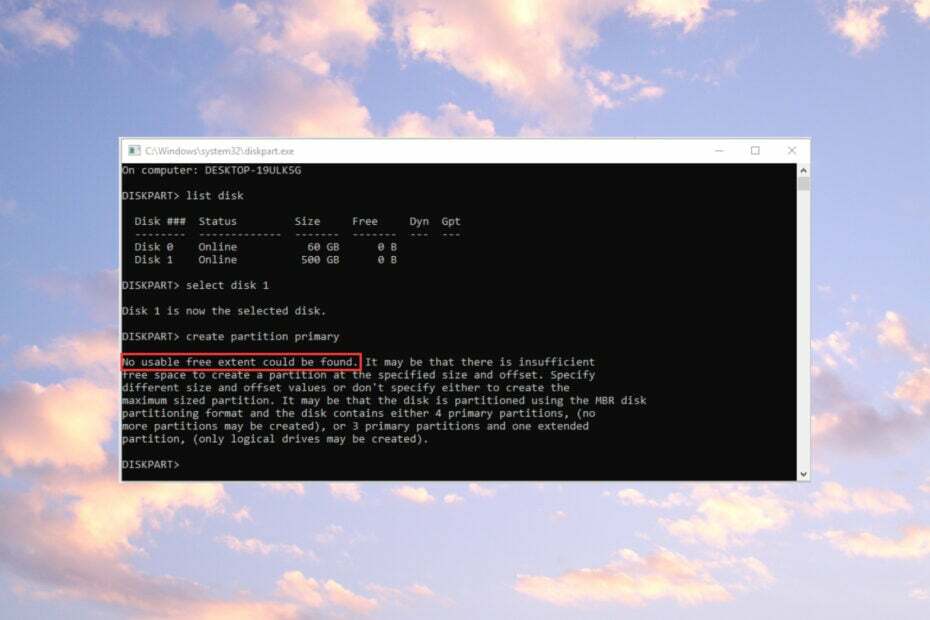
XNAMESTITE TAKO, DA KLIKNETE NA PRENOS DATOTEKE
- Prenesite Restoro PC Repair Tool ki prihaja s patentiranimi tehnologijami (patent na voljo tukaj).
- Kliknite Zaženi skeniranje da poiščete težave z operacijskim sistemom Windows, ki bi lahko povzročale težave z računalnikom.
- Kliknite Popravi vse za odpravo težav, ki vplivajo na varnost in delovanje vašega računalnika.
- Restoro je prenesel 0 bralcev ta mesec.
Nekateri naši bralci so naleteli na sporočilo o napaki Ni bilo mogoče najti uporabnega prostega obsega ko so poskušali ustvariti particijo z Diskpart. To se običajno zgodi, ko delate z diskom MBR, kartico SD ali zunanjim pogonom USB, vendar vam bomo v tem priročniku pomagali odpraviti težavo.
Zakaj dobim napako Ni uporabnega prostega obsega?
Obstaja nekaj razlogov, zakaj lahko vidite Ni uporabnega prostega obsega napaka pri ustvarjanju primarne particije:
- Premalo prostora na disku – Če nimate dovolj prostora na disku (običajno na karticah SD ali zunanjih pogonih), boste videli to napako.
- Neprepoznan disk – Nekaterih diskov MBR ali zunanjih pogonov sistem morda ne bo prepoznal, kar bo povzročilo to napako.
- Težave z MBR – Če MBR že ima nekaj particij, boste morda dobili Ni uporabnega prostega obsega napaka.
Zdaj, ko poznamo korenine te težave, uporabimo spodnje rešitve, da jo odpravimo.
Kako naj popravim Ni uporabnega prostega obsega napaka?
Preden se lotimo bolj zapletenega prilagajanja, preverimo nekaj hitrih korakov, ki bi lahko težavo lažje rešili:
- Zaženite ukazni poziv s skrbniškimi pravicami tako, da poiščete cmd v Iskanje vrstico in izbiranje Zaženi kot skrbnik od rezultatov. Ustvarjanje particij zahteva polne pravice.
- Prepričajte se, da imate na pogonu dovolj prostora za novo particijo. Sprostite nekaj prostora prvi.
Če nobeden od teh predpogojnih ukrepov ni rešil težave, pojdimo k spodnjim dejanskim rešitvam.
1. Ponovno namestite gonilnik USB
Ta rešitev je samo, če ustvarjate particijo na zunanjem pogonu USB.
- Z desno miškino tipko kliknite Začetek gumb in izberite Upravitelj naprav s seznama možnosti.
- Razširite Krmilniki univerzalnega serijskega vodila razdelek, z desno tipko miške kliknite svojo napravo in izberite Odstrani napravo.

- Nato izključite kabel USB iz naprave in ga znova priključite.
- Sistem mora prepoznati zunanji disk in namestiti ustrezen gonilnik. Če ne, boste morali obiskati spletno mesto proizvajalca naprave in prenesti pravi gonilnik za vaš sistem ter ga ročno namestiti.
Uporabite lahko tudi a programska oprema za posodobitev gonilnikov ki vse to naredi samodejno z uporabo velikih in posodobljenih baz podatkov.
2. Svojo particijo nastavite kot logično
- Kliknite na Iskanje gumb, vrsta diskpart, in izberite Zaženi kot skrbnik od rezultatov.
- Vnesite naslednje ukaze enega za drugim in pritisnite Vnesite po vsakem:
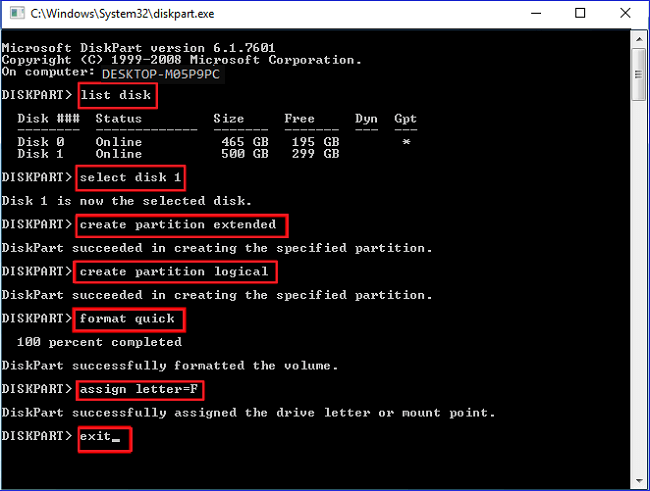
disk s seznamom
izberite disk 1 (ali številko diska, ki ga želite particionirati)
ustvarite razširjeno particijo
ustvari logično particijo
hitro formatiranje
dodeli črko=F (prepričajte se, da črka še ni uporabljena)
izhod
Napaka Ni uporabnega prostega obsega je morda posledica dejstva, da je disk v formatu MBR in že ima 4 primarne particije ali 3 primarne particije in eno razširjeno particijo.
To pomeni, da ne morete ustvariti nove primarne particije in nastavitev particije kot logične odpravi to težavo.
3. Pretvorite disk iz MBR v GPT
Prepričajte se, da ste varnostno kopirali vse pomembne podatke na disku, ker bo ta rešitev izbrisala vse datoteke in particije z njega.
- Kliknite na Iskanje ikona, vrsta diskpartin izberite Zaženi kot skrbnik od rezultatov.
- Vnesite naslednji ukaz in pritisnite Vnesite:
disk s seznamom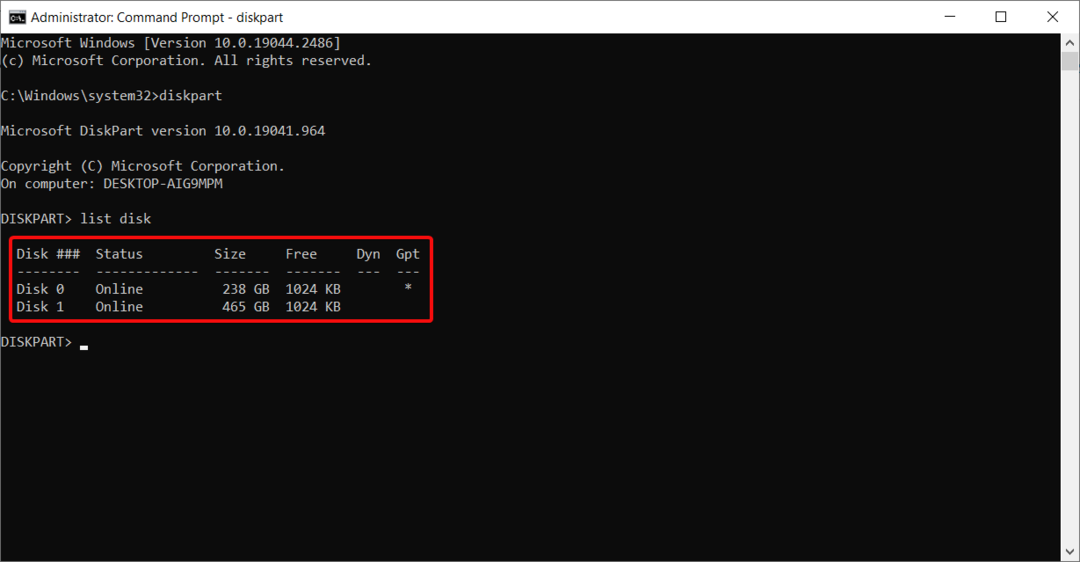
- Zdaj vnesite naslednji ukaz (zamenjajte 1 s pravilnim diskom): izberite disk 1
- Vrsta čisto in pritisnite Vnesite. Ta ukaz bo izbrisal vse datoteke in particije z diska.
- Na koncu vnesite naslednji ukaz in pritisnite Enter, da ga zaženete:
pretvori gpt - Po tem bo izbrani trdi disk pretvorjen iz MBR v GPT.
Za več informacij si lahko preberete naš vodnik na kako pretvoriti pogon iz MBR v GPT.
Torej, to so najučinkovitejše metode za odpravo Ni uporabnega prostega obsega napaka. Upamo, da so vam naše rešitve pomagale in ste ustvarili particijo.
Diskpart je orodje, vendar priporočamo tudi naš seznam najboljše aplikacije za particioniranje ki imajo tudi preproste vmesnike in so lažji za uporabo.
Če imate kakršna koli vprašanja ali predloge, ne oklevajte in uporabite spodnji razdelek za komentarje.
Imate še vedno težave? Popravite jih s tem orodjem:
SPONZORIRANO
Če zgornji nasveti niso rešili vaše težave, se lahko vaš računalnik sooči z globljimi težavami s sistemom Windows. Priporočamo prenos tega orodja za popravilo računalnika (ocenjeno odlično na TrustPilot.com), da jih preprosto obravnavate. Po namestitvi preprosto kliknite Zaženi skeniranje in nato pritisnite na Popravi vse.
